
在计算机的运行过程中,BIOS(基本输入输出系统)扮演着至关重要的角色。它是连接硬件与操作系统的桥梁,负责启动计算机并加载操作系统。在某些情况下,硬盘驱动的设置不当可能导致计算机无法正常启动。因此,了解如何在BIOS中正确设置硬盘驱动是每位用户都应该掌握的技能之一。
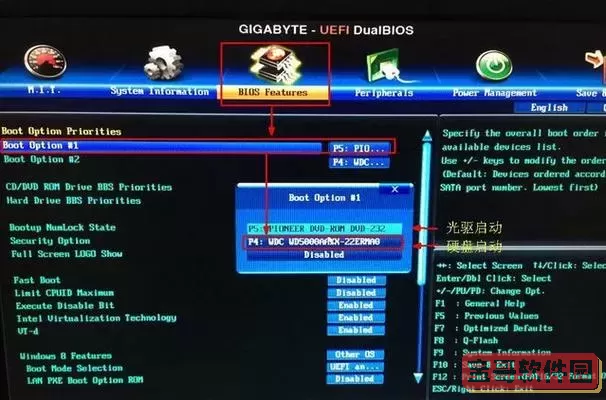
首先,为了调整硬盘驱动的设置,我们需要进入BIOS界面。大多数计算机在启动时会显示“按某个键进入设置”的提示。常见的进入BIOS的按键包括F2、F10、DEL或ESC,具体按键取决于主板品牌和型号。
在计算机开机时,连续按下对应的按键,直到进入BIOS设置界面。在BIOS中,你可以使用键盘上的方向键进行导航,确定后按Enter键确认选择。
在BIOS界面中,各个选项的布局可能会因品牌和型号的不同而有所差异。通常,你可以在“Boot”(启动)或“Advanced”(高级)菜单中找到硬盘驱动相关的设置。

查找名为“Hard Disk Drives”、“Boot Order”或“Boot Priority”的选项。这里列出了系统检测到的所有硬盘驱动,确保你的主硬盘被正确识别。如果无法找到你的硬盘,那么可能是硬件连接或驱动问题,需进一步检查。
启动顺序决定了计算机在启动时查找操作系统的顺序。通常情况下,你的系统硬盘(通常是C盘)应该被设为第一启动设备。如果你有多个硬盘或外部设备(例如USB闪存驱动器),请确保系统硬盘的优先级高于其他设备。
在“Boot Order”或“Boot Priority”设置中,通常可以通过按下“+”或“−”键,或使用特定的快捷键来改变硬盘的启动顺序。确保将你的操作系统所在的硬盘设置为第一启动项,完成后保存设置并退出BIOS,通常选项在“Exit”菜单中选择“Save Changes and Exit”。
除了启动顺序外,还有一些相关设置可能会影响到硬盘的表现和系统的启动:
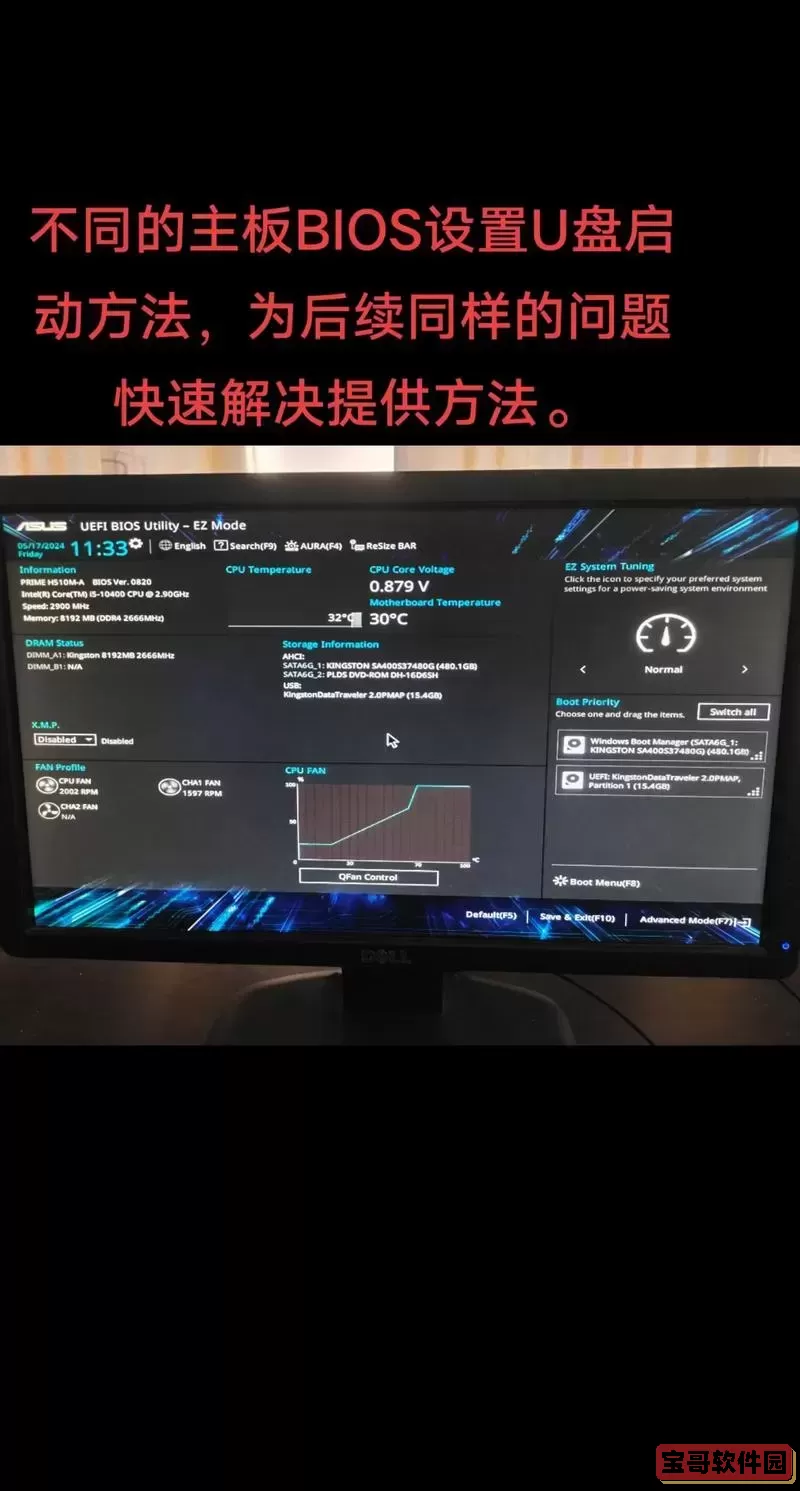
1. SATA模式:在BIOS中,有时需要设置SATA控制器模式,通常有 IDE、AHCI 和 RAID 三种选项。如果你使用的是 SSD(固态硬盘),推荐选择 AHCI 模式,以获得更好的性能。如果是旧款 HDD(机械硬盘),IDE 模式可能会更兼容。
2. 安全启动(Secure Boot):某些新型主板提供了安全启动功能,确保仅从认证的操作系统启动。如果你安装了未经认证的操作系统,可能需要在BIOS中禁用此功能。
完成所有设置后,确保你选择“Save Changes and Exit”来保存修改。计算机将重新启动,并开始尝试从你所设置的第一启动项加载操作系统。此时,你需要观察系统是否能够正常启动。如果系统能顺利进入操作系统,则说明设置已成功完成。
如果在调整设置后,计算机仍无法启动,可能需要进一步的排查:
1. 检查连接:确保硬盘和主板的连接线稳固,无松动或损坏。
2. 硬盘健康检查:使用相关软件检查硬盘的健康状态,确认其是否正常工作。
3. BIOS更新:有时更新主板BIOS可以解决识别硬件的问题,前往官方网站下载更新文件并按说明进行更新。
在BIOS中正确设置硬盘驱动是确保计算机顺利启动的重要环节。通过上述步骤,你可以有效地调整设置,解决启动问题。希望本指南能帮助到你,让你的计算机能够顺畅地运行和工作。